Excel 365 中的 REDUCE 函式
Excel 365 是一款功能強大的工具,它提供了無數的功能,並能夠高效地與動態陣列配合使用。在早期版本中,操作動態陣列中的資料有時會讓人覺得耗時。但是,透過利用一些簡單但有效的技巧,您可以快速減小 Excel 中動態陣列的大小並提高您的工作效率。在本文中,我們將探討 REDUCE() 函式的隱藏概念。它將解釋整個資料集,並在應用指定陣列範圍的一些約束後,在指定的單元格中顯示組合結果。使用者必須分析 REDUCE() 函式,該函式還使用 LAMBDA 函式來處理使用者想要使用的每個值。
Excel 365 中的 REDUCE 函式
步驟 1
開啟 Microsoft Excel 表格,並將資料從單元格 A6 到 B11 插入到您需要的單元格中,如下所示。

步驟 2
在 Excel 表格中,將指標定位到任何單元格(如 D5)以計算陣列的總數。此函式用於確定求和範圍,該範圍將對整數求和。輸入公式 **=REDUCE(3000,B6:B9, LAMBDA(m, n, n-m))**,該公式將減去所有值的總和。它將減去此公式中的初始值,然後按 **“Enter”** 鍵,這將顯示結果,如下所示。


步驟 3
在 E8 單元格中寫入公式 **=REDUCE(1,B6:B9,LAMBDA(m,n,IF(n>34000,n-m,m)))**,如下面的圖片所示。
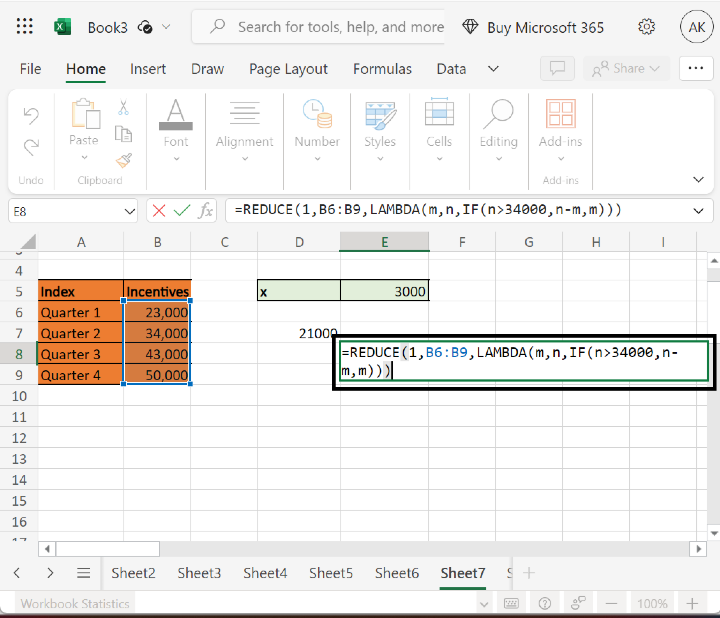
說明
在選定的範圍 B6:B9 中,如果 n 的值大於 34,000,則第一個大於 34,000 的值(即 43,000)將從 1 中減去,結果值為 42,999。
第二個大於 34,000 的值(即 50,000)將從 42,999 中減去,以獲得最終值 7001。
步驟 4
按 **“Enter”** 鍵以獲取結果值。

結論
使用者可以練習更多 Reduce 函式的示例來提高他們的 Excel 技能。使用者可以使用簡單的示例來展示如何在 Excel 365 版本中使用 Reduce 函式來計算使用者需要的給定陣列中值的總和。使用者必須為給定的行和列編寫 Reduce 函式的語法才能獲得準確的結果。


 資料結構
資料結構 網路
網路 關係資料庫管理系統 (RDBMS)
關係資料庫管理系統 (RDBMS) 作業系統
作業系統 Java
Java iOS
iOS HTML
HTML CSS
CSS Android
Android Python
Python C 語言程式設計
C 語言程式設計 C++
C++ C#
C# MongoDB
MongoDB MySQL
MySQL Javascript
Javascript PHP
PHP